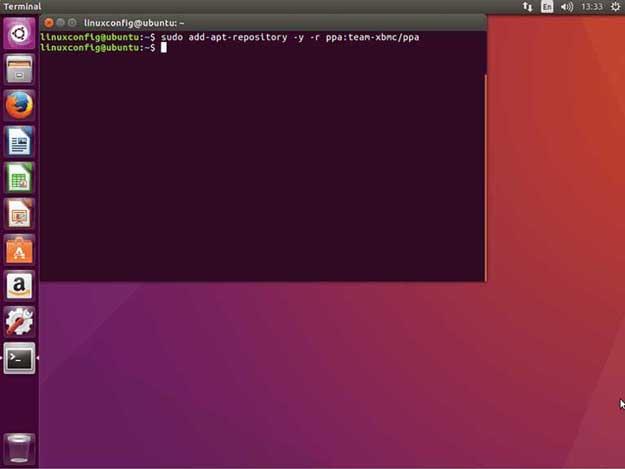როგორ განაახლოთ Kodi 17.6 FireStick, Android Box, Ipad და სხვა
Kodi არის პლატფორმა, რომლის შენარჩუნებაც საჭიროა უახლესი დანამატებით და საკუთარი უახლესი ვერსიებით. გაეცანით ამ სახელმძღვანელოს საფუძვლიანად, თუ როგორ განაახლოთ Kodi სხვადასხვა პლატფორმაზე. ყველა პლატფორმასა და მოწყობილობას აქვს სხვადასხვა ოპერაციული სისტემა და, შესაბამისად, განსხვავებულია პროცედურების Kodi განახლებაზე Windows, FireStick, Android Box, Apple TV, Linux და Mac..
რატომ უნდა განაახლოთ Kodi?
ნებისმიერი პროგრამული უზრუნველყოფის განახლება მომგებიანი მომხმარებლისთვის სასარგებლოა, რადგან ის ახდენს შეცდომების ახალ დაფიქსირებას და ფუნქციონირების გაუმჯობესებას. კოდის შემთხვევაშიც იგივე ხდება, რადგან მისი განახლებები აფიქსირებს არსებულ შეცდომებს და ამატებს გაუმჯობესებულ დანამატებს. Kodi- ს განახლების კიდევ ერთი სარგებელი ის არის, რომ თითოეულ განახლებაში ბევრი საკითხი წყდება.
შეგიძლიათ განაახლოთ Kodi და მისი სხვადასხვა ვერსიები?
დიახ, Kodi– ს ყველა ვერსია განახლებადია Kodi Leia– ის ვერსიით 18. ამჟამად, ყველაზე ძველი ვერსია, რომელიც მთელ მსოფლიოშია გამოყენებული, არის Kodi Jarvis Version 16, რომლის ადვილად განახლება შესაძლებელია Kodi Krypton– ის ვერსიით 17 – ში..
ამასთან, Kodi- ს ყველაზე ხშირად გამოყენებული ვარიანტია Kodi Krypton ვერსია 17, რომლის განახლება შესაძლებელია Kodi Leia- ის ვერსიით 18. ვერსიაში მოცემულია თითოეული Kodi- ის ახალი ვერსიის განახლების პროცედურები..
როგორ განვაახლოთ Kodi Krypton- ის სხვადასხვა ვერსიები
თავად კოდს არ აქვს ჩაშენებული ფუნქცია განახლებისთვის, განსხვავებით მისი დამატებებისგან, რომლებსაც აქვთ ავტომატური განახლების ფუნქცია. ამიტომ, Kodi– ს განახლების ერთადერთი გზაა ის, რომ ის ნულიდან დააინსტალიროთ და Kodi.tv– დან Kodi– ის უახლესი ვერსიის გადმოტვირთვა. ჩვენ ჩამოვთვალეთ რამდენიმე განახლების პროცედურა მრავალი Kodi Krypton Versions.
ვერსია 17.6
Kodi Krypton- ის 17.6-ის განახლება Kodi Leia- ის ვერსიაში 18 მარტივია. უბრალოდ მიყევით ამ ნაბიჯებს, რომ განაახლოთ Kodi ვერსია 17.6 – დან 18 – მდე:
- გადადით https://kodi.tv/
- დააჭირეთ ღილაკს ჩამოტვირთვის ზედა მარჯვენა კუთხეში
- ახლა გადაახვიეთ ქვემოთ და შეარჩიეთ პლატფორმა, რომელზეც თქვენ იყენებთ ან დააინსტალირებთ / განაახლებთ Kodi
- დააჭირეთ Windows- ს > დააჭირეთ წინასწარ გამოშვებას > ახლა გადაახვიეთ ქვემოთ და შეარჩიეთ სასურველი შენობა, მაგალითად Alpha 1 ან Nightlies
- მას შემდეგ რაც დააჭირეთ თქვენს სასურველ კორპუსს, გაიხსნება ახალი ფანჯარა, რომელშიც განთავსებულია რელიზების სია. შეარჩიეთ უახლესი გამოცემა მასზე დაჭერით და დაიწყება გადმოტვირთვის დაყენება
- გადმოტვირთვის დასრულების შემდეგ დააინსტალირეთ თქვენს მიერ გადმოწერილი Kodi ვერსია და ისიამოვნეთ განახლებული Kodi Leia ვერსიით
ვერსია 17.4
- Წადი https://kodi.tv/
- დააჭირეთ გადმოწერა ჩამოაყალიბეთ ზედა მარჯვენა კუთხე
- ახლა გადაახვიეთ ქვემოთ და გახსენით ძველი რელიზები გვერდზე ან დააჭირეთ აქ
- აირჩიეთ თქვენი პლატფორმა მაგ. ვინდოუსი > შეარჩიე ბიტი ზომა 32 ან 64 > შეარჩიეთ ყველაზე მეტად ბოლო ვერსია საქართველოს კოდი კრიპტონი 17.5 ხელმისაწვდომია > ჩამოტვირთვა დაიწყება. ფაილის გადმოტვირთვის შემდეგ, დააყენეთ კონფიგურაცია თქვენი Kodi ვერსიის განახლებისთვის.
ვერსია 17.5
- Წადი https://kodi.tv/
- დააჭირეთ გადმოწერა ჩამოაყალიბეთ ზედა მარჯვენა კუთხე
- ახლა გადაახვიეთ ქვემოთ და შეარჩიეთ პლატფორმა, რომელზეც თქვენ იყენებთ ან დააინსტალირებთ / განაახლებთ Kodi
- მაგალითად, თუ იყენებთ ვინდოუსი, შემდეგ დააჭირეთ ვინდოუსი > დააჭირეთ ინსტალერი (32BIT) > ჩამოტვირთვა დაიწყება.
- გადმოტვირთვის დასრულების შემდეგ, გაუშვით კონფიგურაცია და განახლდება Kodi- ის ვერსია.
როგორ განაახლოთ Kodi Jarvis ვერსია 16
მიჰყევით ქვემოთ მოცემულ ნაბიჯებს Kodi Jarvis v16- ის განახლებისთვის:
- Წადი https://kodi.tv/
- დააჭირეთ გადმოწერა ჩამოაყალიბეთ ზედა მარჯვენა კუთხე
- ახლა გადაახვიეთ ქვემოთ და გახსენით ძველი რელიზები გვერდზე ან დააჭირეთ აქ
- აირჩიეთ თქვენი პლატფორმა მაგ. ვინდოუსი > შეარჩიე ბიტი ზომა 32 ან 64 > დააჭირეთ ძველი > შეარჩიეთ kodi-17.0-Krypton.exe
როგორ განაახლოთ Kodi FireStick და Fire TV
FireStick და Fire TV– ზე Kodi– ს განახლების რამდენიმე გზა არსებობს. შეგიძლიათ გამოიყენოთ ES File Explorer ან გვერდითი დატვირთვის პროგრამა თქვენს Amazon პლატფორმაზე.
როგორ განაახლოთ Kodi 17.6 FireStick- ზე ES File Explorer- ით
- Წადი ცეცხლის სტიკი მთავარი მენიუ > Დააკლიკეთ ძებნა > საძიებო ზოლის ტიპში ES ფაილი Explorer
- წამოიწყო ES ფაილი Explorer > Დააკლიკეთ იარაღები > Დააკლიკეთ Ჩამოტვირთვის მენეჯერი მენიუდან, რომელიც იმყოფება მარცხენა ხელზე
- Დააკლიკეთ ‘+ ახალი
- როდესაც იგი მოითხოვს a ბილიკი, უბრალოდ შეიყვანეთ http://bit.ly/Kodi-17_6-Krypton-APK > დააჭირეთ კარგი
- ახლა დაასახელეთ წყარო ბილიკს, როგორც კოდი > დააჭირეთ Გადმოწერე ახლავე
- დაელოდეთ ჩამოტვირთვის დასრულებამდე
- ამის შემდეგ დააჭირეთ ‘Გახსენი ფაილი’ > დაუბრუნდით Fire Stick- ს საწყისი ეკრანი
- წამოიწყო ახლად დაყენებული Kodi Krypton 17.6 ვერსია
- ახლა თქვენი Kodi განახლებულია და შეგიძლიათ ისიამოვნოთ საბოლოო ნაკადის გამოცდილებით!
როგორ განაახლოთ Kodi on Fire Stick გვერდითი დატვირთვის მეთოდით
- გახსნა Google Play Store თქვენი Android მოწყობილობიდან და დააინსტალირეთ Kodi Krypton შენზე მოწყობილობა
- ამის შემდეგ დააინსტალირეთ პროგრამები2 პროგრამა ხელმისაწვდომია Google Play Store თქვენს Android მოწყობილობაში > ერთხელ დაყენებული, გახსნა პროგრამები2 განაცხადი
- Წადი ცეცხლი სტიკი საწყისი ეკრანი > Წადი პარამეტრები > დააჭირეთ ქსელი > ამონაწერი Fire Stick IP მისამართი და აღნიშნე > ახლა თქვენი Android მოწყობილობა, გახსნა პროგრამები2 > დააჭირეთ Აწყობა > აქ, აკრიფეთ თქვენი Fire Stick- ის IP მისამართი, რომელიც ადრე მიიღეთ > Დააკლიკეთ ადგილობრივი პროგრამები
- Ძებნა კოდი ჩამოთვალეთ სიაში და შეარჩიეთ ის > დააჭირეთ Დაინსტალირება
- ახლა Kodi ხელმისაწვდომი იქნება თქვენს გვერდზე ხანძარსაწინააღმდეგო მოწყობილობა > შეგიძლიათ მოძებნოთ Kodi– ში Fire Stick პროგრამები > გახსენით Kodi და ისიამოვნეთ Kodi- ს განახლებული ვერსია.
როგორ განაახლოთ Kodi Windows- ზე
რაც შეეხება Windows- ს Kodi განახლებას, აქ პროცესი მეტ-ნაკლებად იგივეა. ჩვენ განვიხილეთ ყველა დეტალი შემდეგ სექციაში, Microsoft Windows- ის სხვადასხვა ვერსიაზე დაყრდნობით.
Windows 10
Kodi- ზე განახლება არ განსხვავდება იმ მეთოდისგან, რომელიც ზემოთ არის განსაზღვრული Kodi Krypton- ის ვერსიის 17.6 განახლებისთვის. Windows 10-ზე Kodi განახლების პროცედურა იგივე დარჩება.
ვინდოუს 8
Windows 8-ში Kodi- ს განახლება იგივე იქნება, რაც Kodi Krypton- ის 17.6, 17.5 და ა.შ. ვერსიების სხვადასხვა ვერსიის განახლებისთვის, რადგან პროცედურებში მითითებული პლატფორმა არის Widows. თქვენ უბრალოდ შეგიძლიათ მიმართოთ ზემოთ აღწერილი პროცედურას და განაახლეთ თქვენი Kodi Krypton ან Kodi Jarvis ვერსია.
როგორ განაახლოთ Kodi Android Box
მას შემდეგ, რაც ბაზარზე უამრავი Android ყუთია ხელმისაწვდომი, ჩვენ ჩამოვთვალეთ რამდენიმე საუკეთესო და შევადგინეთ Kodi- ს განახლების ნაბიჯები.
განაახლეთ Kodi Android G ყუთში
- გარბოდა GBox > გადადით მისკენ საწყისი ეკრანი > გახსნა Google Play Store
- Ძებნა ES ფაილი Explorer > დააჭირეთ Დაინსტალირება
- დაბრუნდი ისევ ეკრანზე > გახსნა ბროუზერი > მიდი ამაზე URL: Kodi.tv/download
- გადადით გვერდზე და დააჭირეთ Android > არსებული ვარიანტებიდან აირჩიეთ არმია
- გადმოტვირთვის შემდეგ, დააყენეთ კონფიგურაციის ფაილი > Დააკლიკეთ ახალი > დააჭირეთ Დაინსტალირება
- თქვენი Kodi ვერსია განახლდება ახალში.
განაახლეთ კოდი Seguro Trongle- ზე
Seguro Trongle კიდევ ერთი Android ყუთია, რომელსაც კოდის გამოყენებით შეგიძლიათ გამოიყენოთ შეუზღუდავი ფილმების, სატელევიზიო შოუები, ვიდეო და ა.შ. Android პლატფორმებზე Kodi– ს ინსტალაციისა და განახლების ინსტალაციის პროცედურა თითქმის მსგავსია ყველა Android მოწყობილობისთვის. Seguro Trongle- ისთვის კოდის განახლების პროცედურა იგივე იქნება, როგორც ნვადიას ფარი.
განაახლეთ კოდი Nvidia Shield TV- ზე
NVidia Shield არის ერთ ერთი ყველაზე ცნობილი და ხშირად გამოყენებული Android ყუთი, რომელიც გამოიყენება ნაკადი მიზნით. შეგიძლიათ განაახლოთ Kodi NVidia Shield შემდეგი შემდეგი ნაბიჯებით:
- გაუშვით თქვენი მოწყობილობა > Წადი საწყისი ეკრანი > Წადი Google Play Store.
- Წადი საძიებო ზოლი > Ძებნა კოდი.
- აირჩიეთ კოდის სიიდან > დააჭირეთ ინსტალაციას.
- დაინსტალირდება Kodi- ს ახალი ვერსია. გაუშვით Kodi თქვენი NVidia Shield საწყისი ეკრანიდან.
განაახლეთ Kodi MXQ Pro- ზე
Android ყუთები ფართო სპექტრში მოდის და MXQ Pro კიდევ ერთი Android ყუთია, რომელიც საშუალებას აძლევს ნაკადიანი გეიკების ყურება საყვარელ ფილმებსა და ვიდეოებზე უფასოდ, Kodi- ს MXQ Pro- ზე დაყენებით..
თუ თქვენ არ გაქვთ Kodi დაინსტალირებული თქვენს MXQ Pro მოწყობილობაზე, მაშინ შეგიძლიათ დააინსტალიროთ ის ჩვენს სახელმძღვანელოში მითითებული პროცედურის შესაბამისად: როგორ ინსტალაცია / დაყენება Kodi Android მოწყობილობებზე.
როგორ განაახლოთ Kodi Mac- ზე
Mac არის Windows- ის შემდეგ ყველაზე ხშირად გამოყენებული OS. განაახლეთ Kodi- ს Mac- ზე უბრალოდ ამ პროცედურის შემდეგ:
- ჩამოტვირთეთ Kodi for Mac- ზე Kodi ოფიციალური ვებ – გვერდიდან, რადგან მას ექნება Kodi– ის უახლესი ვერსია. Mac- ისთვის, დისკის სურათი ხელმისაწვდომი იქნება
- დისკის სურათის ჩამოტვირთვის შემდეგ გახსენით Kodi დისკის სურათი
- გადაიტანეთ და ჩამოაგდეთ Kodi პროგრამის ხატი პროგრამების საქაღალდეში, რომ დააინსტალიროთ პროგრამა თქვენს მოწყობილობაზე
- გახსენით კოდი
- CMD + დააჭირეთ ზე კოდი განაცხადი და გახსნა ის
- ახლა თქვენ განაახლეთ თქვენი Kodi ვერსია Mac- ზე, ისიამოვნეთ გაცილებით უკეთესი ფუნქციურობით და ფიქსირებული შეცდომებით.
როგორ განაახლოთ Kodi Apple TV 4 და 2 -ში
Apple მოწყობილობისთვის Kodi– ს განახლებისთვის საჭიროა Mac მოწყობილობა 2. მას შემდეგ რაც მოაწყეთ Mac მოწყობილობა, დაიცავით შემდეგი პროცედურა, განაახლოთ Kodi.
- გაუშვით თქვენი მაკი > გაემართეთ მისკენ ტერმინალი > დაიწყეთ ამ ბრძანების აკრეფა: ssh [email protected] (შეცვალეთ I.P მისამართი, რომელიც მოხსენიებულია თქვენი Apple TV 2-ის IP მისამართით)
- დიალოგური ფანჯარა შესვლისკენ მოუწოდებს პაროლი თუ ზემოხსენებული ბრძანება სწორად შეიყვანეს. შეიყვანეთ პაროლი, ე.ი.. ალპური, თუ პაროლი უკვე შეიცვალეთ, შეიყვანეთ ახალი პაროლი
- Tart შევა შემდეგი ბრძანებები იმ თანმიმდევრობით, რომლებიც ქვემოთ მოცემულია:
- apt-get ინსტალაციის wget
- wget -0- http://apt.awkwardtv.org/awkwardtv.pub | აპტ-კლავიშის დამატება –
- echo? deb http://apt.awkwardtv.org/ სტაბილური მთავარი? > /etc/apt/source.list.d/awkwardtv.list
- echo? eb http://mirrors.kodi.tv/apt/atv2 ./? > /etc/apt/source.list.d/xbmc.list
- განახლების მიღება
- apt-get install org.xbmc.kodi-atv2
- გადატვირთეთ
- გადატვირთეთ თქვენი Apple TV 2 ზემოხსენებული ბრძანებების ჩაწერის შემდეგ, მაგრამ დარწმუნდით, რომ ისინი სწორად არის ჩასმული.
- გადატვირთვის შემდეგ, თქვენ შეძლებთ Kodi განახლებულ ვერსიას.
როგორ განაახლოთ Kodi Linux- ზე
Linux- ის ორი განსხვავებული ვერსია არსებობს, რომელთა მომხმარებლები კოდის ნაკადიდან ამჯობინებენ. გაეცანით ქვემოთ მოცემულ ნაბიჯებს, რომ განაახლეთ Kodi Linux Mint და Ubuntu.
განაახლეთ Kodi Linux Linux Mint- ზე
განაახლეთ Kodi– ს Linux Mint– ზე, g Teminal 1– ზე და მიუთითეთ შემდეგი ბრძანებები:
- sudo add-apt-repository ppa: team-xbmc / ppa
- sudo apt- განახლება
- sudo apt-get install kodi
- sudo apt-get ინსტალაცია.
განაახლეთ Kodi Linux Ubuntu- ზე
Ubuntu- ზე Kodi– ს განახლების პროცედურა იგივეა, რაც Linux Mint. მიზეზი ის არის, რომ ისინი მსგავსი პლატფორმები არიან და ატარებენ ანალოგიურ მანქანულ ენას, იგივე პროცედურას აკეთებენ.
როგორ განაახლოთ Kodi Raspberry Pi
- გახსენით OpenELEC ოფიციალური ვებ – გვერდი > თავით ჩამოტვირთვა განყოფილება > შეარჩიეთ ჟოლო პი აშენებს
- შეარჩიეთ Raspberry Pi თაობა, რომელსაც იყენებთ, რადგან სხვადასხვა თაობასთან დაკავშირებული მრავალი ვარიანტი იქნება > გადმოწერა საფოსტო ფაილი
- გაუქმება ფაილები ჩამოტვირთვის შემდეგ საფოსტო ფაილი
- Გადაცემა დაყენების ფაილები მიკროზე SD მანქანად (შეგიძლიათ გამოიყენოთ პროგრამა რუფუსი, რაც საშუალებას აძლევს მომხმარებლებს ჩატვირთოთ USB- დან)
- გააქტიურეთ რუფუსი
- არჩევა SD ბარათი მოწყობილობის პარამეტრიდან > დააჭირეთ დისკის სურათი ყუთზე
- დაათვალიერეთ და გახსენით გაუქმებული ფაილი > დააჭირეთ დაწყება > არსებული ფაილი შეიცვლება
- გამორთეთ SD ბარათი > ჩადეთ მასში ჟოლო პი > მას შემდეგ რაც თქვენი Raspberry Pi მოწყობილობა იქნება Ჩართული, Kodi ავტომატურად დაიწყებს ჩატვირთვისას
Kodi განაახლეთ შეცდომები და გამოსწორებები
Kodi– ს ინსტალაციისა და განახლებისას, შეიძლება შეხვდეთ შეცდომებს. ამ შეცდომების ბუნება გარკვეულწილად მსგავსია და ზოგჯერ შეცდომა სრულიად მსგავსია, რადგან Kodi- ს დაყენების და მისი განახლების პროცედურა იგივეა. აქ არის რამდენიმე ყველაზე გავრცელებული შეცდომა, რომლის წინაშეც შეიძლება აღმოჩნდეთ Kodi თქვენს მოწყობილობაზე განახლებისას.
ვერ შეძლო Kodi- ის შეცდომა დაყენება:
განახლების მცდელობისას, თქვენ შეიძლება დაინახოთ ეს შეცდომა კონფიგურაციის ფაილის შესრულებისას. ეს ნიშნავს, რომ თქვენ მიერ გადმოწერილი ფაილი არ არის სტაბილური, ან Kodi- ს თქვენი ძველი ვერსია დაზიანებულია და ჯერ უნდა ამოიღოთ.
დაფიქსირება
ამოიღეთ Kodi- ს ძველი ვერსია, რომელიც თქვენს მოწყობილობაზე გაქვთ და შემდეგ გადმოწერეთ თქვენი მოწყობილობისთვის დამონტაჟებული ფაილი ოფიციალური Kodi ვებსაიტებიდან. თავი შეიკავოთ Kodi– ის ნებისმიერი ვერსიის სხვა საიტების ჩამოტვირთვისგან, რადგან შესაძლოა მათ ბევრი შეცდომები ჰქონდეთ. კოდის ძველი ვერსიის ამოღების შემდეგ, კვლავ დააინსტალირეთ ფაილების დაყენება და ის დაინსტალირდება.
Kodi აგრძელებს გამანადგურებელ შეცდომას:
ზოგჯერ, კოდის გახსნისას ის იშლება და ხურავს. ეს მოხდება იმ შემთხვევაში, თუ დაინსტალირებულ ვერსიას აქვს შეცდომები, რომლებიც არ იძლევიან მას სწორად მართვას.
დაფიქსირება
უბრალოდ წაშალეთ თქვენი მოწყობილობის დაყენებული Kodi დაყენების ფაილი და გადმოწერეთ Kodi– ის უახლესი ვერსია, გადმოწერეთ იგი ოფიციალური საიტიდან.
რას ნიშნავს გამოსვლა არ არსებობს ნაკადი?
არა მხოლოდ გამოსვლა, არამედ მრავალი კოდი, როგორიცაა პაქტი, არაგონი და სხვ. ეს ძირითადად kodi– ს რამდენიმე მიზეზის გამო არ არის ნაკადი, როგორიცაა მიტოვებული დამატებების გამოყენება, ინტერნეტის ნელი სიჩქარე და სხვა.
დაფიქსირება
ჩვენს სახელმძღვანელოში წარმოდგენილია 6 მეთოდი გამოსწორების გამოსავლის გამოსწორების შესახებ.
განაახლეთ კოდის ხშირად დასმული კითხვები – ხშირად დასმული კითხვები
განახლება შეინარჩუნებს ჩემს დამატებებს და საცავებს?
დიახ, განახლება ინახავს დანამატებს და საცავებს, რომლებიც უკვე დაინსტალირებულია. ეს არ წაშლის თქვენს დამატებულ ბიბლიოთეკას.
არის Kodi Leia 18 განსხვავებული ფორმა Kodi Kryton17?
Kodi Leia 18 არის Kodi უახლესი ვერსია, რომელიც გამოვიდა Kodi Krypton ვერსიის 17.6 ვერსიის შემდეგ. მისი სტაბილური მშენებლობა ჯერ კიდევ არ არის ხელმისაწვდომი, რადგან ის ჯერ კიდევ მისი განვითარების ეტაპზეა და ტესტირება მიმდინარეობს. ამასთან, Kodi Leia 18-ის ინტერფეისი და ფუნქციონალობა მსგავსია Kodi Krypton ვერსიის 17.6 ვერსიასთან.
ვერ მოძებნეთ ძველი ვერსიები?
შეგიძლიათ Kodi- ს ძველი ვერსიები იპოვოთ ამ ბმულით: http://mirrors.kodi.tv/releases/windows/win32/old/
საბოლოო სიტყვები
Kodi არის გლობალურად სასურველი ნაკადის მომსახურება და ის ფაქტი, რომ მისი გამოყენება მრავალრიცხოვანი პლატფორმითა და მოწყობილობებით არის ის, რაც მას ბევრად უფრო უპირატესობას ანიჭებს.
ჩვეულებრივ, მომხმარებლებმა იციან Kodi- ს ინსტილაციის პროცედურა და Kodi- ს დამატებების ინსტალაციის პროცედურა. ამასთან, მომხმარებლები არ არიან ინფორმირებული იმ პროცედურის შესახებ, თუ როგორ განაახლონ Kodi და ამიტომაც დავწერეთ ეს სახელმძღვანელო.
ეს სახელმძღვანელო მოიცავს ყველა მნიშვნელოვან ასპექტს, რომელიც საჭიროა Kodi– ს განახლებისთვის სხვადასხვა მოწყობილობებზე და ოპერაციულ სისტემებზე.
ვიმედოვნებთ, რომ კოდის განახლებასთან დაკავშირებით პრობლემა არ შეგექმნებათ, ჩვენი გაკვეთილების შესაბამისად. ამასთან, თუ რაიმე საკითხს არ ჩავთვლით, კომენტარი დაგვიტოვეთ ქვემოთ და ჩვენ დაგიბრუნდებით.